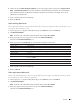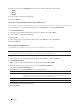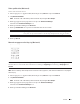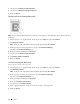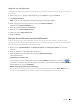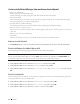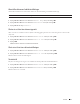Users Guide
72 Utskrift
4. Klicka på popup-menyn Upplösning och välj sedan den utskriftsupplösning du vill använda.
• 300 dpi
• 600 dpi
• HQ 1200
5. Ändra vid behov andra skrivarinställningar.
6. Klicka på Skriv ut.
Förstora eller förminska dokumentets layout (Macintosh)
Du kan förstora eller förminska dokumentets layout genom att ange en procentandel av dokumentets originalstorlek.
1. Från ett program, t.ex. Apple TextEdit, klickar du på menyn Arkivoch väljer sedan Utskriftsformat.
2. Välj Dell Printer E310dw.
3. Ange den procentandel du vill förminska eller förstora utskriften med i fältet Skala.
4. Ändra vid behov andra skrivarinställningar.
5. Klicka på OK.
6. Från ett program, t.ex. Apple TextEdit, klickar du på menyn Arkivoch väljer sedan Skriv ut.
7. Klicka på Skriv ut.
Ändra papperskälla (Macintosh)
Välj inställning för papperskälla så att den passar utskriftsförhållanden och ändamål.
Om du lägger ett pappersark i det manuella inmatningsfacket matas pappret automatiskt från detta fack. Lägg
inte papper i det manuella inmatningsfacket när du ska skriva ut från pappersfacket.
1. Från ett program, t.ex. Apple TextEdit, klickar du på menyn Arkivoch väljer sedan Skriv ut.
2. Välj Dell Printer E310dw.
OBS: Om du vill se fler sidinställningsalternativ klickar du på knappen Visa detaljer.
3. Klicka på popup-menyn för programmet och välj sedan Utskriftsinställningar.
Alternativen för Utskriftsinställningar visas.
4. Klicka på popup-menyn Papperskälla och välj sedan pappersfack.
Alternativ Beskrivning
Välj automatiskt Maskinen väljer automatiskt det fack som ska användas om konfigurerad papperstyp och
pappersformat på maskinen stämmer med skrivardrivrutinens inställningar. Papperstorlek och
papperstyp måste konfigureras korrekt för varje fack på maskinen.
Fack1 Maskinen använder endast fack #1 vid utskrift.
Manuell Maskinen använder endast manuellt inmatningsfack vid utskrift.
5. Ändra vid behov andra skrivarinställningar.
6. Klicka på Skriv ut.